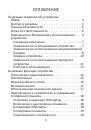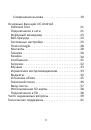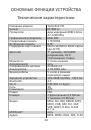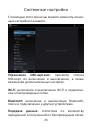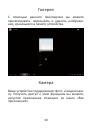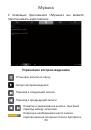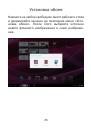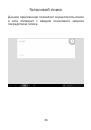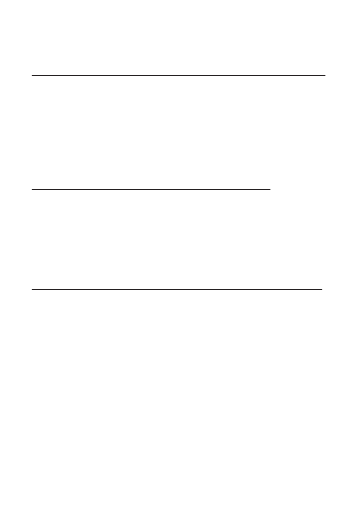
ЧАСТО ЗАДАВАЕМЫЕ ВОПРОСЫ
Я скачал приложение и оно работает некорректно.
Некоторые приложения не оптимизированы для
работы на экранах высокого разрешения. В данном
случае придется поискать альтернативное прило-
жение, которое будет работать корректно. Также
проблемы могут возникнуть из-за несовместимо-
сти версий ОС.
Могу ли я вручную установить APK-файл?
По умолчанию установка файлов вручную заблоки-
рована. Чтобы включить эту возможность, вам
нужно перейти в пункт настроек «Безопасность» и
поставить галочку напротив пункта «Неизвестные
источники».
Батарея устройства разряжается слишком быстро!
Максимальное время работы батареи сильно
зависит от нагрузки, которой подвергается устрой-
ство. Воспроизведение видео, игры, работа в
беспроводной сети и работа с устройствами
Bluetooth создают значительную нагрузку и могут
быстро разряжать аккумулятор.
Для увеличения времени работы устройства от
батареи вы можете сделать следующее:
• Уменьшить яркость экрана;
• Когда планшет не используется, переводить его в
спящий режим коротким нажатием кнопку
«Power»;
39